Bạn đang xem bài viết Cách khôi phục file bị Microsoft Defender xóa nhanh chóng, đơn giản tại Neu-edutop.edu.vn bạn có thể truy cập nhanh thông tin cần thiết tại phần mục lục bài viết phía dưới.
Microsoft Defender xóa file nghi ngờ bị nhiễm Virus tự động khiến cho nhiều người không biết cách khôi phục lại. Trong bài viết này, Neu-edutop.edu.vn chia sẻ với bạn cách khôi phục file bị Microsoft Defender xóa nhanh chóng.
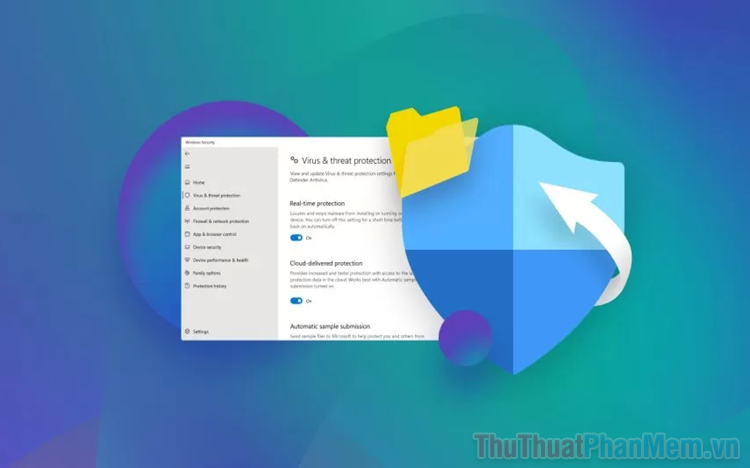
1. Tại sao Microsoft Defender lại xóa file trên máy tính?
Microsoft Defender được phát triển là công cụ diệt Virus, bảo vệ máy tính trước những nguy hiểm từ những tài liệu mã độc. Khi phát hiện nghi ngờ một file Virus trên máy tính, Microsoft Defender tiến hành đưa ra phân tích và đưa cách ly file nghi ngờ để đảm bảo hệ thống không bị ảnh hưởng. Với khả năng quét cao và nhạy bén, Microsoft Defender phát hiện Virus và diệt rất tốt. Thế nhưng đôi lúc Microsoft Defender cũng phát hiện nhầm file và tự động xóa khiến người dùng không thể sử dụng được máy tính.
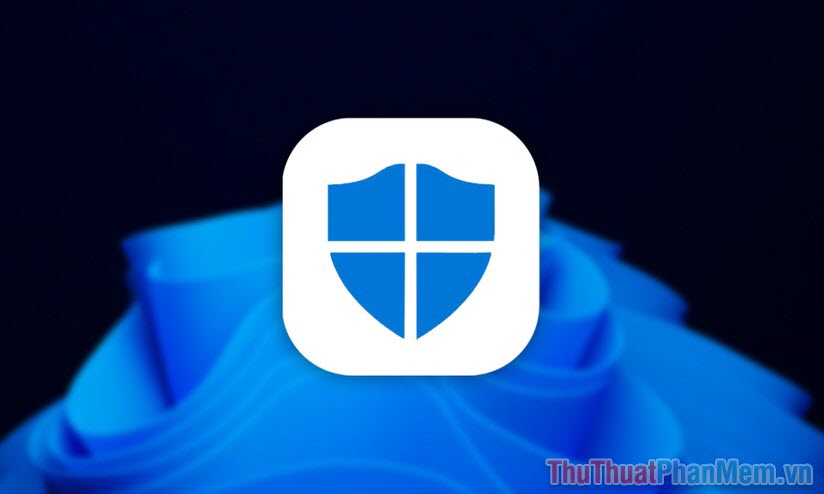
Tuy nhiên, bạn đừng lo vì Microsoft Defender sẽ không xóa file nghi ngờ đó vĩnh viễn mà chỉ đưa vào khu vực cách ly cho đến khi bạn có quyết định xóa hoặc khôi phục. Khi bạn muốn khôi phục một file đã bị Microsoft Defender đưa vào diện cách ly thì bạn phải cân nhắc kỹ, hiểu rõ về file đó để tránh khôi phục nhầm file Virus khiến máy tính bị hỏng.
Microsoft Defender hiện đang được đánh giá rất cao trên thị trường phần mềm diệt Virus. Hiệu quả của Microsoft Defender được rất nhiều công ty kiểm chứng và cho phản hồi tốt. Mặc dù đôi khi Microsoft Defender hơi quá nhạy cảm với những file tài liệu tải về trên mạng nhưng đó là điều hoàn toàn tốt để bảo vệ máy tính trước sự xâm hại của Virus, hacker,…
2. Cách khôi phục file bị Microsoft Defender xóa trực tiếp
Microsoft Defender hiện thông báo trên màn hình về việc cảnh báo có file Virus và hệ thống đã đưa ra giải pháp cách ly file mã độc thì bạn hoàn toàn có thể khôi phục file bị xóa trực tiếp trong Microsoft Defender.
Bước 1: Bạn mở rộng thanh Taskbar và chọn Windows Defender để kiểm tra trình diệt Virus trên máy tính.
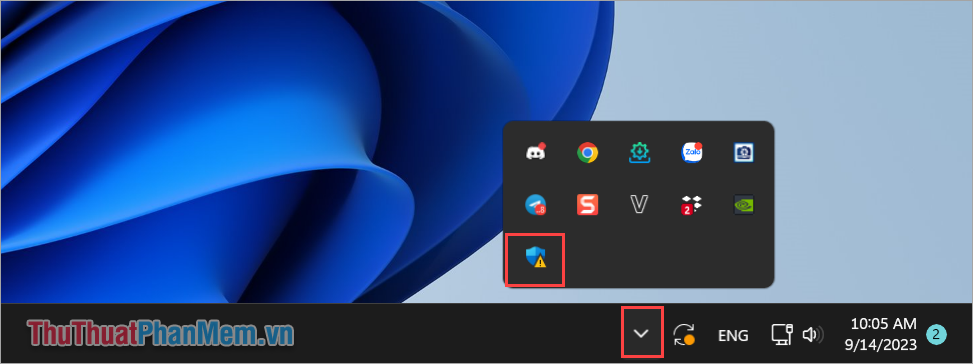
Bước 2: Trong cửa sổ Windows Defender, bạn chọn Virus & Threat protection để kiểm tra file đã bị xóa.
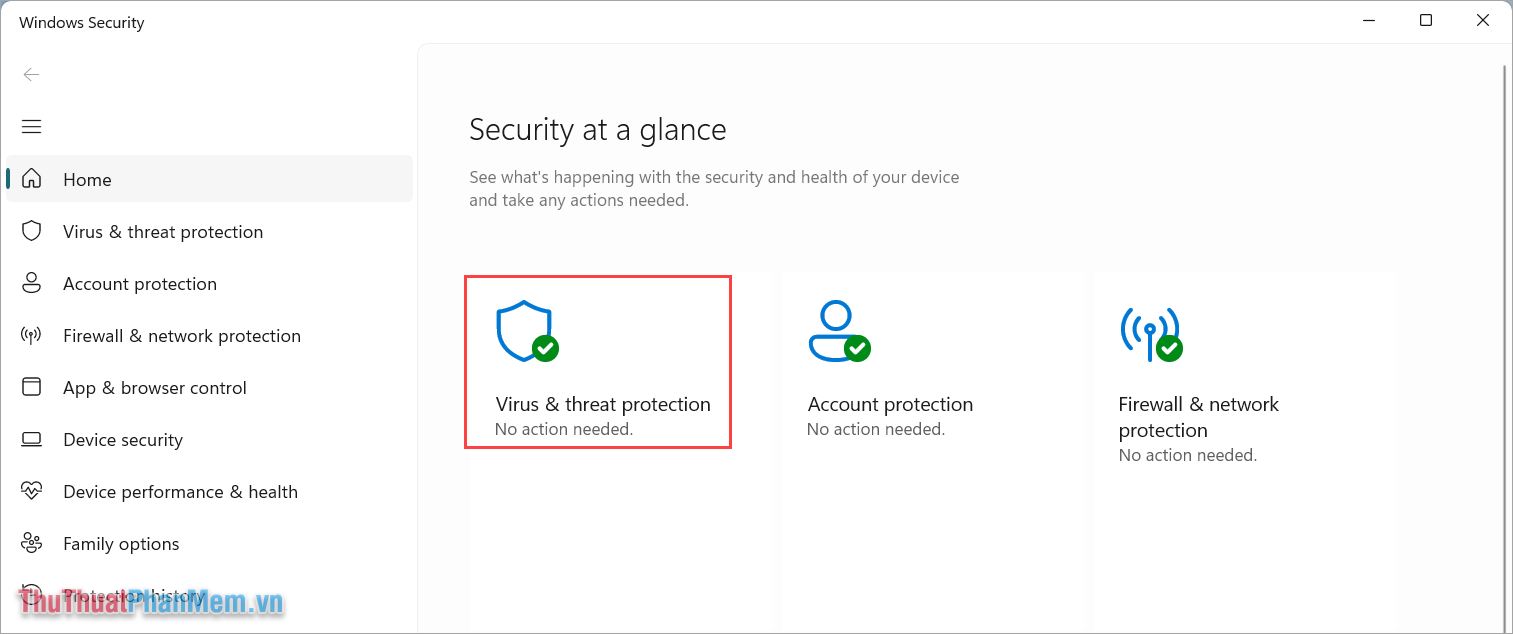
Bước 3: Khi hệ thống Windows Defender xóa file, toàn bộ dữ liệu sẽ được đưa vào Protection History.
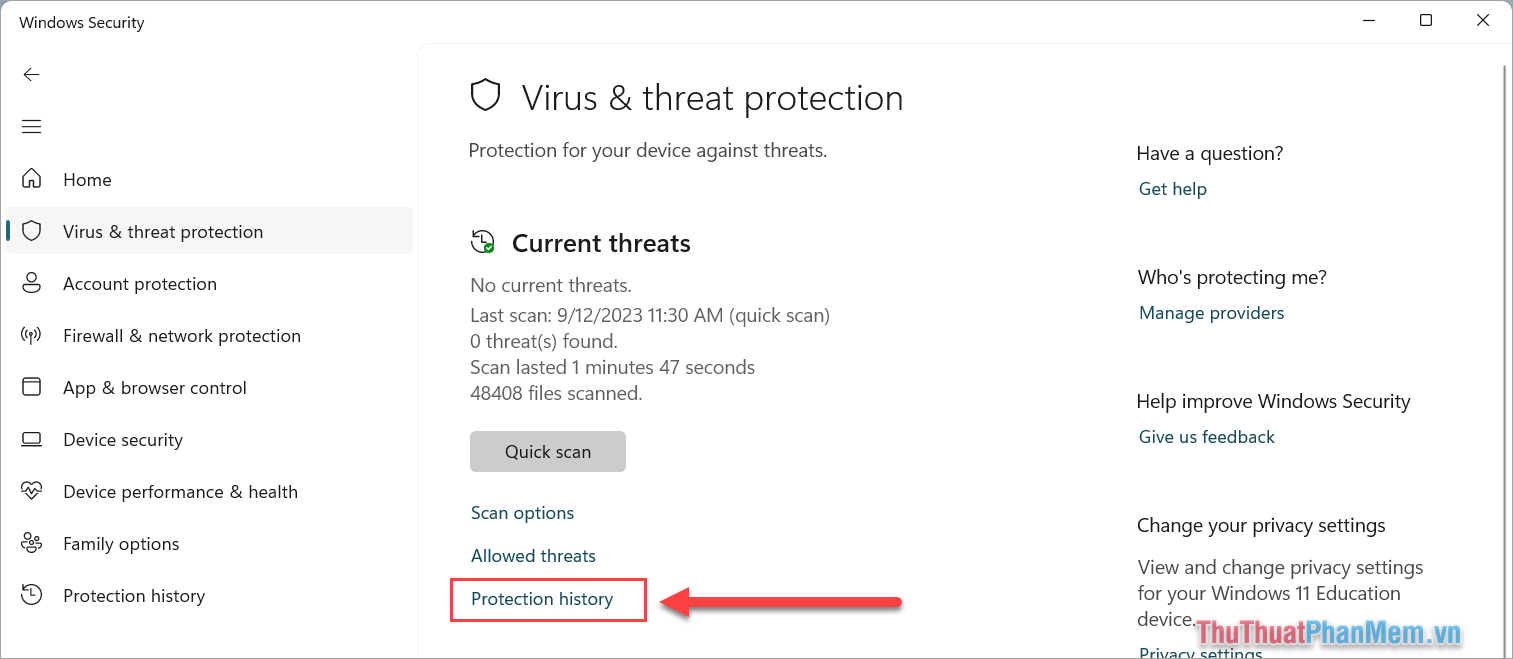
Bước 4: Bây giờ, bạn tìm kiếm trong các tác vụ Threat quarantined để xem đâu là file bị Windows Defender xóa và cần khôi phục. Khi đã xác định được file cần khôi phục, bạn chọn Actions => Restore để khôi phục.
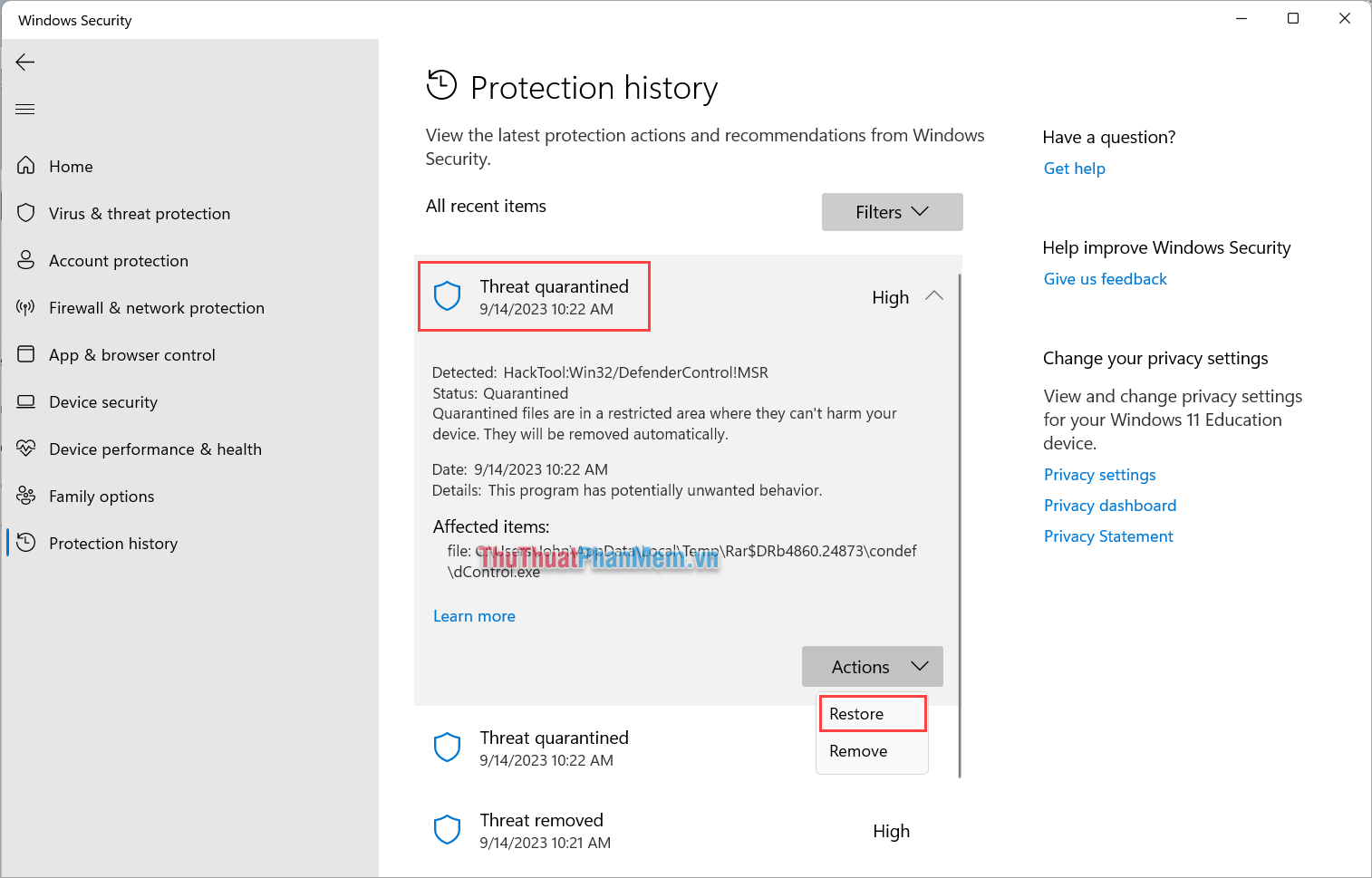
File sau khi khôi phục từ Windows Defender sẽ nằm đúng ở thư mục ban đầu của chúng.
Bước 5: Trong trường hợp Windows Defender không hiện danh sách file đã xóa, bạn chọn Filters => Restored Items/ Removed Items để khôi phục lại file đã bị xóa trên Windows Defender.
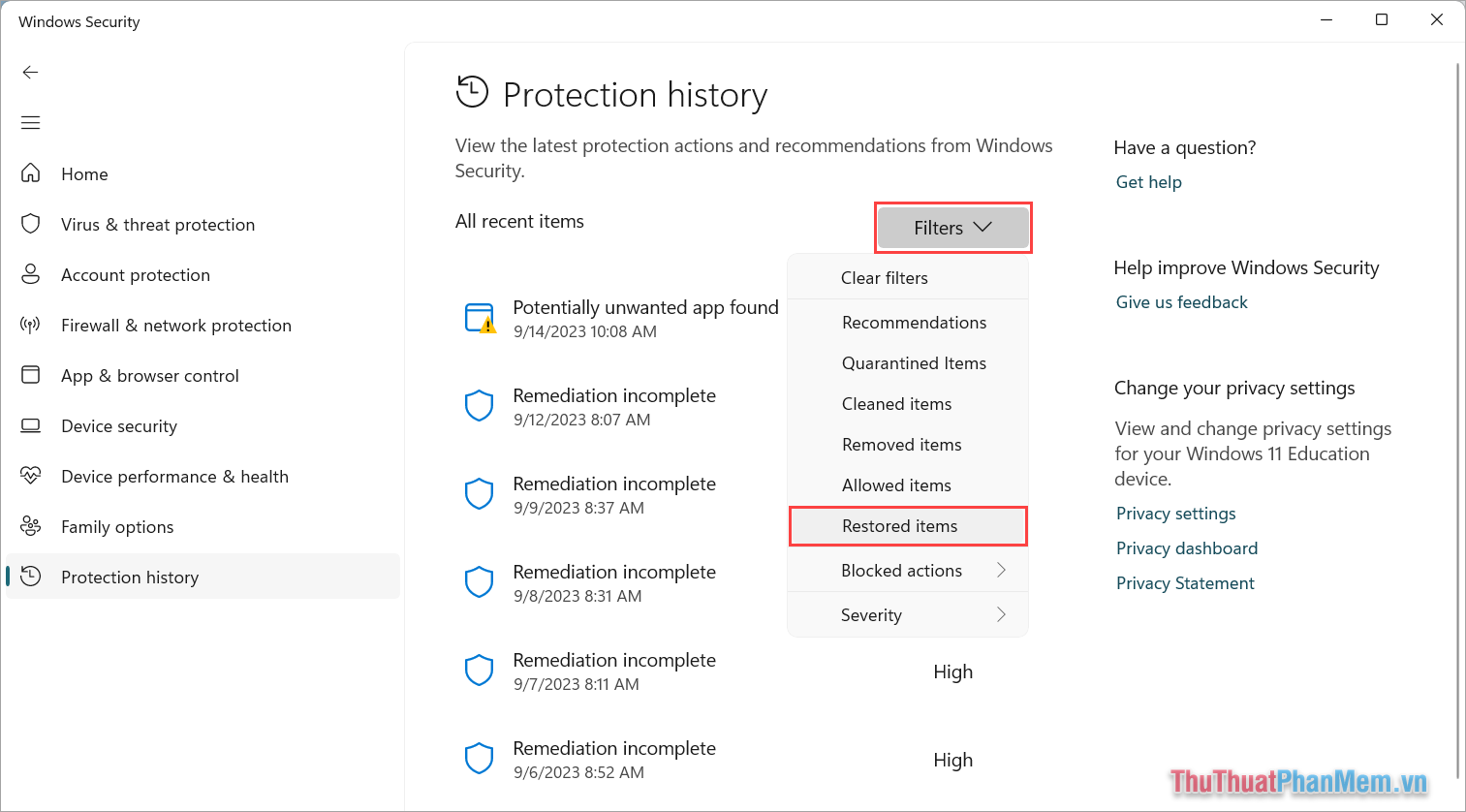
3. Cách khôi phục file bị Microsoft Defender xóa bằng Command Prompt
Command Prompt chính là công cụ mã lệnh đa dụng nhất trên Windows giúp bạn có thể xử lý tất cả mọi vấn đề. Khi Microsoft Defender xóa nhầm file bị nghi ngờ dĩnh mã độc trên Windows 10/ 11, bạn hãy sử dụng CMD để khôi phục lại file.
Bước 1: Bạn mở MenuStart, nhập CMD và chọn Run as administrator để mở Command Prompt với quyền admin.
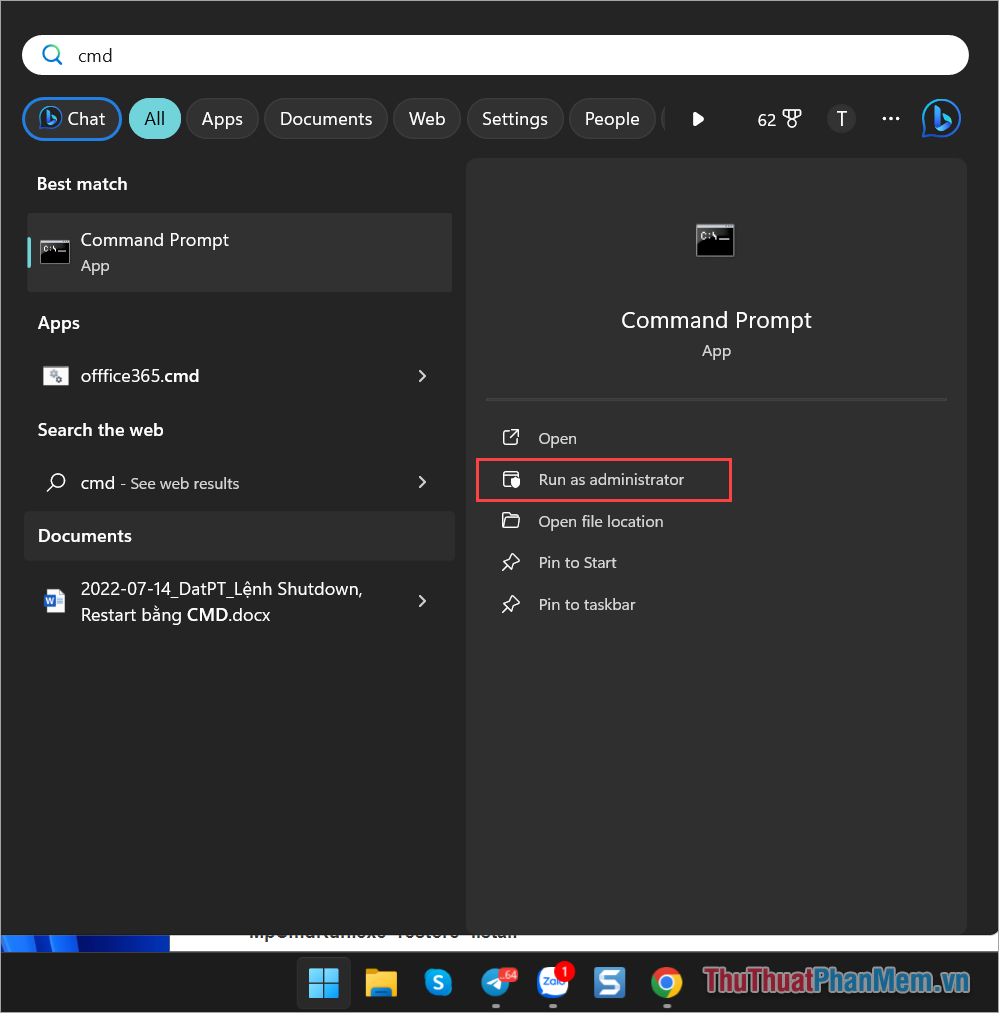
Bước 2: Trong cửa sổ CMD, bạn nhập lệnh sau.
| cd “%ProgramFiles%Windows Defender” |
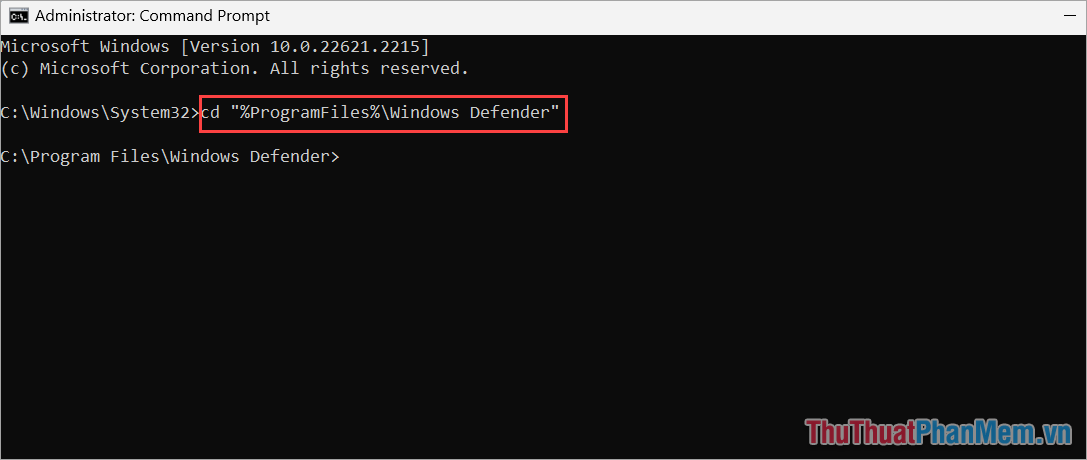
Bước 3: Tiếp theo, bạn sử dụng dưới đây để xem danh sách các file bị xóa và tên của file bị xóa.
| MpCmdRun.exe -restore -listall |
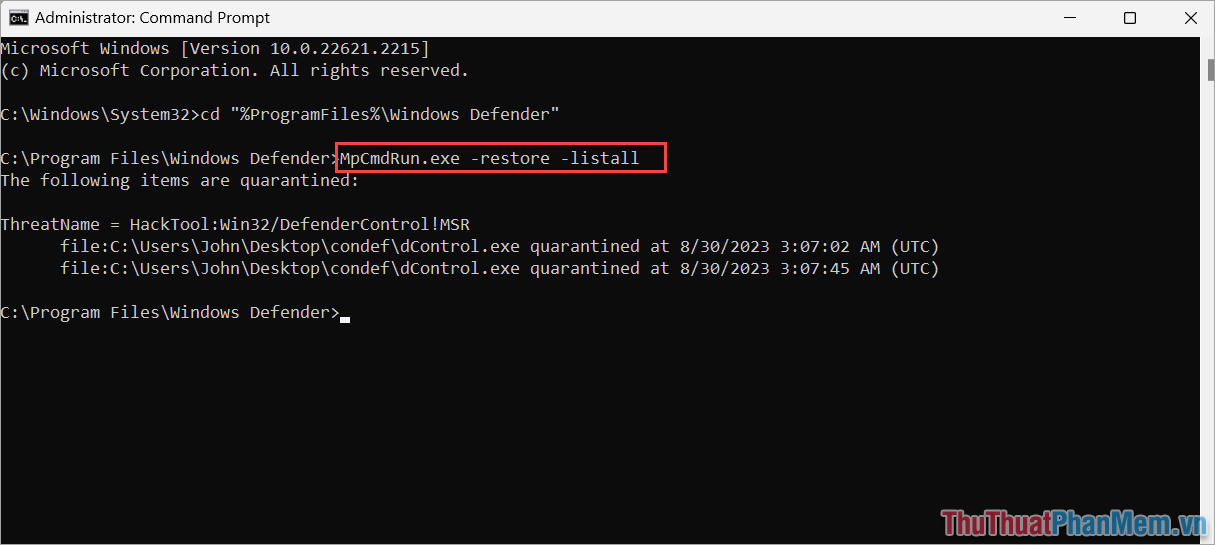
Bước 4: Để khôi phục lại file đã bị Windows Defender xóa, bạn sử dụng lệnh dưới đây:
| MpCmdRun.exe -restore -name “(Tên file)” |
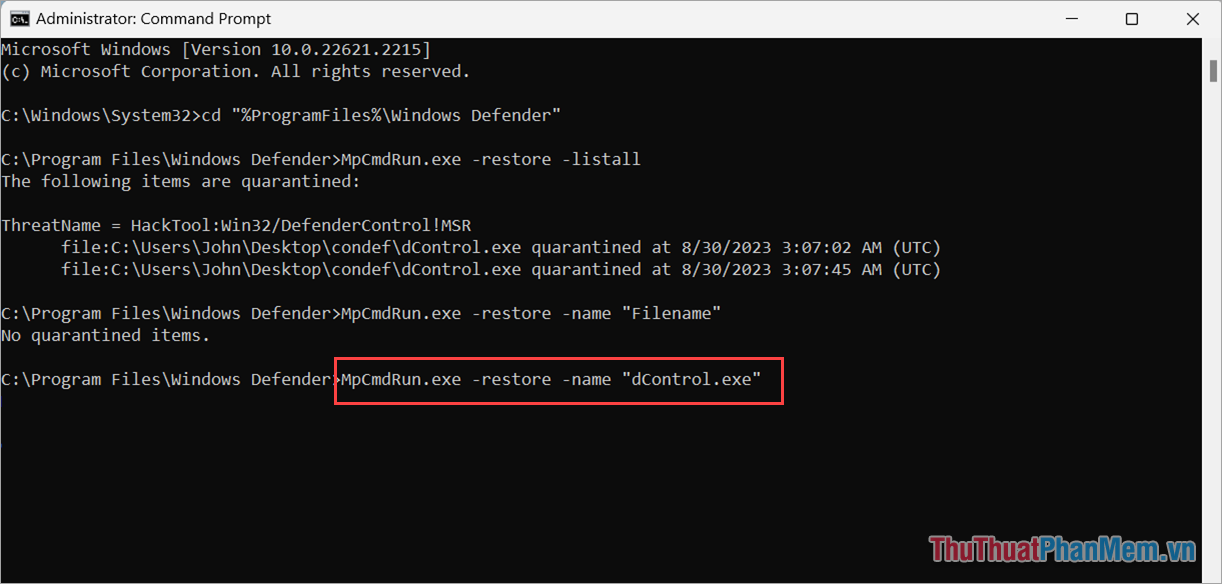
Lưu ý: Bạn thay thế phần (Tên file) thành tên file mình muốn khôi phục. Bạn xem tên file tại dòng: File:C:Users….
Ví dụ: Trong bài viết này, Neu-edutop.edu.vn sẽ khôi phục lại file dControl.exe thì câu lệnh hoàn chỉnh như sau:
MpCmdRun.exe -restore -name “dControl.exe”.
Trong bài viết này, Neu-edutop.edu.vn đã chia sẻ Cách khôi phục file bị Microsoft Defender xóa nhanh chóng, đơn giản. Chúc bạn một ngày vui vẻ!
Cảm ơn bạn đã xem bài viết Cách khôi phục file bị Microsoft Defender xóa nhanh chóng, đơn giản tại Neu-edutop.edu.vn bạn có thể bình luận, xem thêm các bài viết liên quan ở phía dưới và mong rằng sẽ giúp ích cho bạn những thông tin thú vị.
Nguồn: https://thuthuatphanmem.vn/cach-khoi-phuc-file-bi-microsoft-defender-xoa-nhanh-chong-don-gian/
Từ Khoá Tìm Kiếm Liên Quan:
